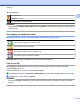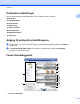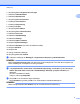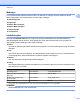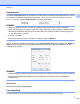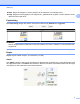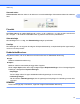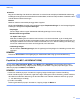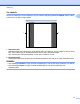Software User's Guide
Table Of Contents
- Softwarebrugsanvisning
- Gælder følgende modeller
- Definition af noter
- Kompilerings- og publikationsbekendtgørelse
- VIGTIGT
- Indholdsfortegnelse
- Windows®
- 1 Udskrivning
- Brug af Brother-printerdriveren
- Funktioner
- Valg af den rigtige type papir
- Samtidig scanning, udskrivning og faxafsendelse
- Slette data i hukommelsen
- Status Monitor
- Printerdriverindstillinger
- Adgang til printerdriverindstillingerne
- Fanen Grundlæggende
- Fanen Avanceret
- Fanen Udskriftsprofiler
- Fanen vedligeholdelse
- Support
- Brug af FaceFilter Studio til fotoudskrivning fra REALLUSION
- 2 Scanning
- Scanning af et dokument ved hjælp af TWAIN-driveren
- Scanning af et dokument ved hjælp af WIA-driveren
- Scanning af et dokument med WIA-driveren (brugere af Windows® Billedgalleri og Windows® Fax og scanning)
- Brug af Nuance™ PaperPort™ 12SE
- Få vist elementer
- Organisering af elementer i mapper
- Hurtige links til andre programmer
- Nuance™ PaperPort™ 12SE giver dig mulighed for at konvertere billedtekst til tekst, du kan redigere
- Import af elementer fra andre programmer
- Eksport af elementer til andre formater
- Afinstallation af Nuance™ PaperPort™ 12SE
- Brug af BookScan Enhancer og Whiteboard Enhancer fra REALLUSION
- 3 ControlCenter4
- Oversigt
- Brug af ControlCenter4 i Starttilstand
- Fanen Foto
- Fanen Scanning
- Fanen PC‑FAX (For MFC‑modeller)
- Fanen Enhedsindstillinger
- Fanen Support
- Brug af ControlCenter4 i Avanceret tilstand
- Fanen Scanning
- Fanen PC-Kopi
- Fanen Foto
- Fanen PC‑FAX (For MFC‑modeller)
- Fanen Enhedsindstillinger
- Fanen Support
- Fanen Brugerdefineret
- 4 Fjernindstilling (For MFC‑modeller)
- 5 Brother PC‑FAX-software (For MFC‑modeller)
- 6 PhotoCapture Center™
- 7 Firewall-indstillinger (for netværksbrugere)
- 1 Udskrivning
- Apple Macintosh
- 8 Udskrivning og faxafsendelse
- 9 Scanning
- 10 ControlCenter2
- 11 Fjernindstilling & PhotoCapture Center™
- Brug af knappen Scanning
- 12 Scanning med USB-kabel
- 13 Netværksscanning
- Før brug af netværksscanning
- Brug af scanningsknappen på dit netværk
- Scanning på netværket via Web Services (Windows Vista® SP2 eller nyere og Windows® 7)
- Indeks
- brother DAN
Udskrivning
6
1
2 Afkrydsningsfeltet Langsomt tørrende papir
3 Rullelisten Udskriftskvalitet
4 Rullelisten Papirstørrelse
5 Afkrydsningsfeltet Print til kant
6 Indstillingen Farvetilstand
7 Indstillingen Papirretning
8 Indstillingen Kopier
9 Afkrydsningsfeltet Sætvis
10 Afkrydsningsfeltet Omvendt orden
11 Rullelisten Flere sider
12 Rullelisten Siderækkefølge
13 Rullelisten Kantlinje
14 Rullelisten Duplex / Booklet
15 Knappen Duplexindstillinger
16 Rullelisten Papirkilde (For MFC-J4610DW/J4710DW)
17 Knappen Standard
18 Knappen OK
19 Visning af aktuelle indstillinger
20 Afkrydsningsfeltet Vis udskrift
a Vælg dine indstillinger for Medietype, Langsomt tørrende papir og Udskriftskvalitet.
BEMÆRK
Marker Langsomt tørrende papir ved udskrivning på almindeligt papir, som blæk tørrer langsomt på.
Denne indstilling kan forårsage en let sløring af teksten.
b Vælg Papirstørrelse, Print til kant, Farvetilstand, Papirretning, antal Kopier og siderækkefølgen,
Sætvis, Omvendt orden, Flere sider, Siderækkefølge, Kantlinje og Duplex / Booklet (hvis
påkrævet).
(For MFC-J4610DW/J4710DW)
Vælg om nødvendigt Papirkilde.
c Klik på OK for at anvende de valgte indstillinger.
Klik på Standard og derefter på OK for at vende tilbage til standardindstillingerne.
BEMÆRK
Marker afkrydsningsfeltet Vis udskrift, hvis du vil se dokumentet før udskrivning.